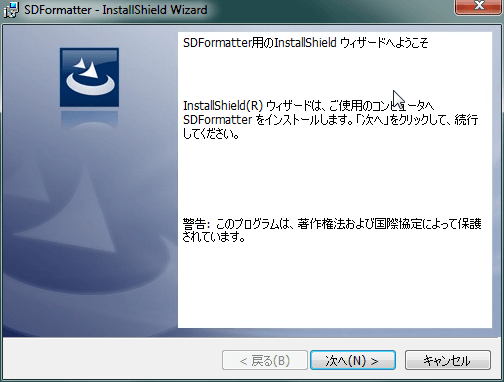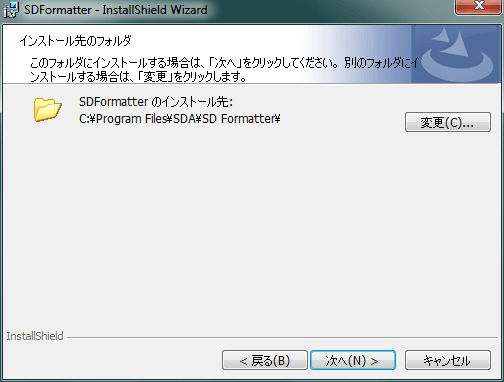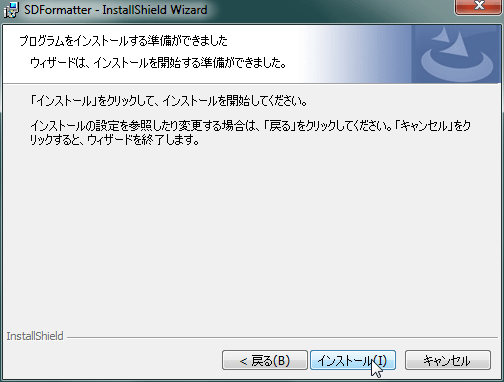USBディスクやSDカードの表示される容量がおかしい時は「SDFormatter4」を使うべし
こんなこと言ってはアレですが私はめっきりと使わなくなってしまいました。
まぁ時代が時代ですからね、クラウドちゅう奴ですよ。つい3年前ぐらいだったらPC間のファイルのやり取りや、誰かにファイルを渡す時には必ずUSBやSDカードを使っていましたけどね。う~んこの世界はホント入れ替わりが速いです。
っとまぁ小話を挿んだところで今回はそのUSBやSDカードといったリムーバブルディスクの容量がおかしくなった時(削除しても削除しても容量が一向に増えなくなったり、使用できる容量が少なくなったり 等)に初期状態にフォーマットしてくれるソフトのご紹介です。
これ知ってて損無しです!
USBやSDの容量がおかしい時ってどんな時?
手元に容量がおかしなUSBディスクがあるのでコチラで試してみます。
一見何の変哲も無いフォーマット済みの4GBのUSBディスク。

PCに接続して容量を見ると
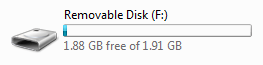
まさかのMAX1.9GBのUSBディスクに。とまぁようはこういうことですよ。
フォーマット済みで何も中に入っていないはずなのに容量が使われている、または私のように最大容量が極端に少なくなっているなど 等
物理ディスクなので長年使っていると時々こんな現象が出てくるわけです。
今回はそんな容量がおかしくなったUSBディスク&SDカードを初期化して、元に戻そうという方法を紹介していきます。
SDFormatter4をインストールすべし!
まずはソフトのインストールを行いましょう。
下記リンクよりソフトをダウンロードします。Windows、Mac両方に対応しているので使用環境に合わせて選びます。ちなみにWindowsだとXP、Vista、7、8対応です。
SD/SDHC/SDXC用 SDフォーマッター4.0 – SD Association
早速解凍していきます。
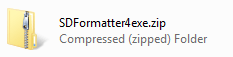
インストーラーがあるので実行します。
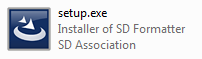
特にシステム影響するソフトではないので普通にインストールしていきます。インストール先も何処でもいいでしょう。
これでインストール完了です。
早速USBディスクを修復していくぞ!
デスクトップ、もしくはスタートメニューより起動します。

するとこのような画面が表示されるので早速今回修復するUSBディスクをフォーマットしていきます。事前にUSBディスクの中身をバックアップしたことを確認してから、『Drive』をUSBディスクのドライブ名(今回はF)にして『オプション設定』をクリックします。

『消去設定』はクイックフォーマットでもなんでもいいですが、『論理サイズ調整』は必ず「ON」にします。
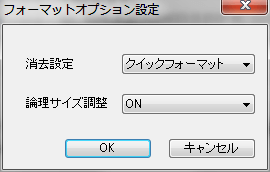
後は『フォーマット』ボタンをクリックし、「OK」をクリック。
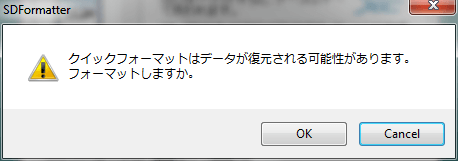
再度聞いてくるのでコチラも「OK」します。
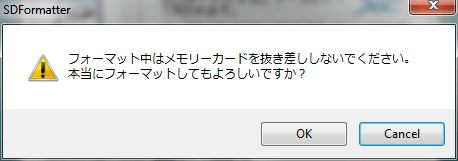
こんな感じでフォーマットが始まります。クイックフォーマットだと一瞬ですが、通常のフォーマットだと暫くかかります。
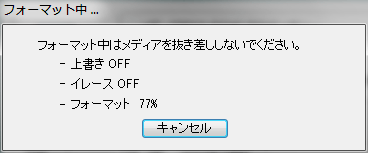
結果が表示されます。『Total space = 3.72 GB』を見る限り元に戻ったみたいですよ(嬉w)
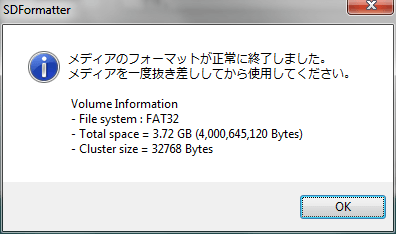
確認ということでエクスプローラーでも見てみます。
じゃん!!元に戻ってます!
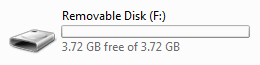
USBディスクやSDカードの容量をがおかしくなった時は試してみる価値アリ!
今回使用した『SDFormatter4』というソフトですが実はSDカード等の規格を制定する規格団体が配布しているソフトで、SDカードで使うのが本来の使用方法なんだそうで、別のディスクドライブでの使用は推奨しいていないとのこと。
ただ、今回私が行った結果で言うとUSBディスクでもきちんと機能して容量も回復しましたよということで、OSのフォーマットでも全然回復しない場合や壊れても大丈夫という方は一度試してみる価値はアリそうです。
もちろん自己責任でね!